Как создать docx файл
Обновлено: 07.07.2024
Также статьи о работе с файлами doc и docx в Ворде:
Создать doc или docx файл можно с помощью текстового редактора Word, и если он установлен на компьютере, то подобный вопрос в принципе не должен возникать. Если Word не установлен, в операционной системе Windows 7 и выше имеется встроенное приложение, которое частично может решить данную проблему.
В стандартных программах Windows можно найти простой текстовый редактор WordPad, который может сохранять файл в различных форматах. Но с помощью данной утилиты можно только создать docx файл.
Создать файл doc сейчас можно только с помощью программы Word либо старыми версиями программ, работающими с данным форматом. На сегодняшний день формат doc устарел, вместо которого сейчас используется формат docx.
В Windows7 утилиту WordPad можно найти в меню «Пуск» в пункте «Все программы» в списке программ «Стандартные». Для создания файла docx необходимо зайти в меню, выбрать «Сохранить как» и указать формат «Документ Office Open XML».



При сохранении файлов в программе Word начиная с версии 2007 года по умолчанию создается документ с расширением docx, и чтобы создать документ в формате doc, необходимо зайти в меню «Файл», выбрать пункт «Сохранить как» и в списке типов файлов выбрать «Документ Word 97-2003».

1.

2.
Mac OS

1.

2.
Pages
Файл → Экспорт → Word → Дополнительные параметры →.docx
- В верхней панели выберите меню «Файл»
- В выпадающем списке найдите пункт «Экспорт»
- В выпадающем списке справа выберите строку «Word. »
- Далее откроется окно, в котором вам необходимо выбрать пункт «Дополнительные параметры»
- В выпадающем списке в строке «Формат» выберите .docx и нажмите кнопку «Далее»
- После в новом окне вам будет предложено ввести имя файла и определить место, где он будет сохранен
- После заполнения этих полей, нажмите кнопку «Экспортировать»
Mac OS

1.

2.

3.
LibreOffice
Файл → Сохранить как → Тип файла → .docx
- В верхней панели выберите меню «Файл»
- В выпадающем списке нажмите кнопку «Сохранить как. »
- Далее откроется окно, где вам будет предложено ввести имя документа, определить место, где он будет сохранен, а также формат
- В выпадающем списке в строке «Тип файла» выберите .docx и нажмите кнопку «Сохранить»
Mac OS

1.

2.
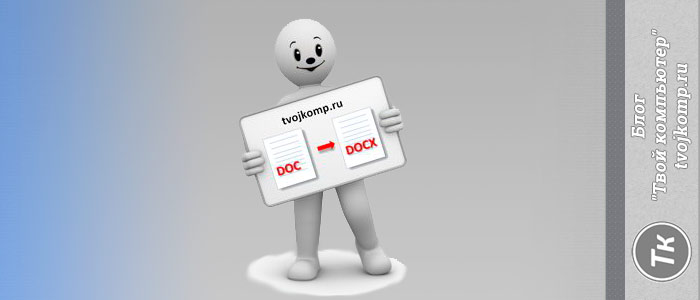
Как конвертировать старые документы, где найти DOC в DOCX конвертер. Более двадцати лет мы сохраняли компьютерные тексты и документы в формате DOC. Но времена меняются и на смену старым форматам приходят новые - DOCX. В этом формате сохраняет документы Microsoft Word, начиная с версии 2007. Формат DOC использовался в версиях Microsoft Word 97-2003.
Существует несколько способов. Выбирайте какой вам понравиться:
- Сохранение в новом формате DOCX с помощью Microsoft Word
- Сохранение в новом формате DOCX с помощью LibreOffice Writer
- Онлайн конвертер DOC в DOCX
Какой способ выбрать, чтобы открыть .docx документы во многом зависит от вашей операционной системы системы - MacOS, Linux или Windows? Какая версия Microsoft Office установлена у вас? Какова цель открытия DOCX документа - хотите его прочитать или отредактировать?
Краткая справка
DOC (аббревиатура от «документ») является расширением файла текстовых документов; оно связано в основном с Microsoft и их программой Microsoft Word. Исторически сложилось так, что оно было использовано для документации в текстовом формате, в частности в программах или на компьютерной технике, в широком диапазоне операционных систем. Почти все использовали формат файла DOC каждый раз, при написании письма, при работе или вообще при написании чего-либо на компьютере вы бы использовали формат файла DOC. В 1990-х годах Microsoft выбрала расширение DOC для обработки своих файлов программы Microsoft Word. По мере развития и роста технологий ПК, первоначальное использование расширения стало менее важным и в значительной степени исчезло из мира ПК.
DOCX был введен с программой Microsoft Word 2007, он основан на Open XML и использует сжатие ZIP для уменьшения размера файла. Выгода от наличия открытого XML в том, что такой файл удобен для обработки документов программам и одновременно удобный для чтения и создания документов человеком, с подчёркиванием нацеленности на использование в Интернете. Однако, чтобы открыть его с помощью любого Microsoft Word,версия которого предшествовала 2007, потребуется преобразовать DOCX в формат DOC.
Сохранение в новом формате DOCX с помощью Microsoft Word
Лучший способ для пользователей Windows, у которых установлены старые версии Microsoft Office (ниже 2007), это установить пакет совместимости Microsoft для предыдущих версий Office, который добавляет поддержку .docx в Microsoft Word. Кроме того Пакет FileFormatConverters обеспечит совместимость файлов для Excel и PowerPoint. Если вы хотите только просматривать документы DOCX, не изменяя их, то можно установить приложение wordview_ru-ru от Microsoft
Если у вас установлена версия Microsoft Word 2007 или выше, открыв документ пересохраните его в новом формате.
Выбираем команду из Главного меню Файл - Сохранить как.. и указываем тип файла Документ Word вместо Документ Word 97-2003.
Сохранение в новом формате DOCX с помощью LibreOffice Writer
Выбираем команду из Главного меню Файл - Сохранить как.. и указываем тип файла Документ Word 2007-2013 XML(.docx) вместо Документ Word 97-2003 (.doc)
Установка LibreOffice описана в этой статье
Онлайн DOC в DOCX конвертер

Интерфейс он-лайн конвертера
Он-лайн конвертер может преобразовывать не только текстовые форматы, но и аудио, видео, конвертировать электронные книги, изображения, архивы.

Дорогой читатель! Вы посмотрели статью до конца. Получили вы ответ на свой вопрос? Напишите в комментариях пару слов. Если ответа не нашли, укажите что искали или откройте содержание блога.
Первоначально будем исходить из того, что нужный текст находится в документе другого формата, например, создан редактором Microsoft Word или, вообще, в интернете. Что мы в этом случае делаем? Самый простой способ – создать новый файл.txt и скопировать в него информацию из источника. Делается это так:

- У появившегося на рабочем столе документа по умолчанию сразу синим цветом выделено имя, что есть предложение системы назвать его по-своему.


Описанным способом можно делать файлы.txt с любым содержимым – набирать собственноручно текст, копировать его с просторов Всемирной паутины или с любых текстовых документов из недр компьютера.
Сохранить в нужном формате
Теперь предположим, что исходник с важной инфой – это конкретно документ doc или docx. В данном случае процесс его преобразования в файл.txt займёт ещё меньше времени:



- Программа предложит выбрать кодировку (нужно, чтобы полученный документ в блокноте отображался корректно), ничего не делаем, так как там всё настраивается автоматически, а жмём OK.
- Результатом описанных действий, если всё сделано верно, станет появление нового файла.txt.

Друзья, вот я и описал весь процесс. На мой взгляд, абсолютно ничего сложного нет. Для полноты информации в следующем абзаце статьи обсудим, как в случае необходимости провести обратные действия — преобразовать имеющийся файл.txt в документ формата doc с сохранением его содержимого.
Обратный процесс
Конвертировать txt в doc можно двумя способами. Рассмотрим оба.
Второй способ может показаться кому-то проще, но он требует навыков работы не только с компьютером, но и с интернетом и выход в сеть:
Блокнот







Методом №2, как правило, редко пользуются, но данное знание не будет лишним – так искать на компьютере можно всё что угодно.
Появится файл с активным именным полем – это значит, что требуется задать ему имя. Называем и нажимаем на клавишу Enter (Ввод). Открыть полученный текстовый файлик можно также двумя щелчками.
В Windows имеется ещё один текстовый редактор, являющийся внутрисистемным средством. Запускается он тоже через командную строку посредством написания в ней команды edit, идентичной его названию. Эту информацию я привёл просто для справки.
Как открыть файл doc на windows 7 и 10?
На операционных системах Виндовс такие расширения используются чаще всего. Какая же программа для открытия файлов doc вам подойдет?
Microsoft Word
Востребованный пакет, с помощью которого создают текстовую информацию. Работа с ним простая и понятная (Рисунок 2). Программа доступна на нашем сайте по . Есть все необходимые инструменты для выполнения основных манипуляций.

Рисунок 2. Пример открытого файла doc в приложении Microsoft Word
Средство просмотра Microsoft Word
Утилита дает возможность открыть доки, которые сохранены в любом формате. Просматривайте текст, таблицу, диаграммы и прочие варианты, не сталкиваясь со сложностями.
Corel WordPerfect X7
Программка создана для работы с текстовыми документами, для составления отчетов, для диаграмм и так далее. Разобраться в том, формат doc чем открыть, легко (Рисунок 3).
Рисунок 3. Внешний вид интерфейса программы Corel WordPerfect X7
OpenOffice
Успешно заменяет другие разновидности офисных пакетов. Доступная для бесплатного скачивания утилита дает возможность работать с основными документами: электронными таблицами, текстом, отчетами. возможно на нашем сайте.
Kingsoft Writer
Бесплатный пакет, который позволит работать с доками. Вы откроете их без лишних проблем, получив доступ к полному набору инструментов (Рисунок 4).
Рисунок 4. Меню настроек в приложении Kingsoft Writer
SoftMaker Office
Не знаете, как открыть документ в формате doc? Это альтернатива знакомому всем пакету Майкрософт Ворд. Не менее понятное меню, очень много разных функций. Удобный вариант для работы с документами.
LibreOffice
Для пользователей, которые ищут, как открыть файл doc на windows 7. Хороший офисный пакет, который совместим со многими системами. Дает возможность работать с расширением, пользуясь широким функционалом. LibreOffice возможно скачать на нашем сайте.
Microsoft WordPad
Прекрасный вариант для человека, который не знает, как открыть doc файл на windows 10. Текстовый редактор, который работает с подобными документами. Количество функций и инструментов ограничено, но пользователям все равно будет достаточно комфортно.
Программы для открытия файлов doc на MacOS
Операционная система тоже рассчитана на работу с текстовыми файлами. Для нее созданы специальные утилиты.
Microsoft Word
Apple Pages
С помощью такого утилита пользователь сможет создать любой документ. Расширение не играет важной роли, ведь работать удобно с разными вариантами (Рисунок 5).
Рисунок 5. Внешний вид открытого файла doc в программе Apple Pages
Распространенная программа, которая даст возможность открыть и отредактировать доки с любым содержанием.
Пользователи оценят широкий функционал и очень простое меню.
Planamesa NeoOffice
Утилита, которую оценили многие люди. Бесплатное скачивание доступно каждому пользователю. Чтобы открыть документ с таким расширением, не придется тратить много времени.
Если вы не знаете, какой программой открыть файл doc, обратите внимание на эту утилиту. Простая программка для ежедневного использования. Редактировать доки можно с помощью разнообразных инструментов. Меню не вызывает вопросов и сложностей (Рисунок 6).
Рисунок 6. Открытый файл формата doc в утилите LibreOffice
Чем открыть формат doc на андроиде?
Как и во всех прочих ситуациях, программа для открытия док файлов дает возможность редактировать и открывать файлы на гаджетах. Их содержание варьируется: от текста до диаграмм.
Kingsoft WPS Office for Android
Офисный пакет для ОС Андроид, предназначенный для работы с документами разных форматов. Это универсальный и бесплатный вариант, доступный каждому пользователю (Рисунок 7).
Рисунок 7. Пример открытых файлов doc и xml в приложении Kingsoft WPS Office на Android
Infraware Polaris Office
Это приложение для гаджетов уже оценили тысячи пользователей. Отзывы о нем только положительные, ведь работа с доками стала легкой и приятной. Функционал пакета значительно расширен.
Google Диск
Всем известное облачное хранилище файлов. В случае необходимости в них можно вносить изменения. Документы хранятся на диске в течение длительного времени.
MobiSystems OfficeSuite Pro
Быстрый и скоростной редактор доков. Дизайн приложения продуман до мелочей, а интерфейс отличается незамысловатой структурой. Разобраться с меню смогут даже начинающие пользователи.

Итак, дано:
Поехали!
Довольно слов – давайте к делу
Установка b2xtranslator
Для работы нам понадобиться библиотека b2xtranslator. Ее можно подключить через менеджера пакетов NuGet.

Однако я настоятельно рекомендую скачать ее из официального git-репозитория по следующим причинам:
- a) Библиотека представляет собой комбайн, работающий с различными бинарными офисными документами (.doc, .xls, .ppt), что может быть избыточным
- b) Проект достаточно долго не обновляется и вам, возможно, придется доработать его напильником
- c) Задача, с которой я столкнулся, как раз потребовала внесения некоторых изменений в работу библиотеки, а также изучения ее алгоритмов и используемых структур для успешной интеграции в свое решение
Для дальнейшей работы нам понадобиться подключить в свое решение два проекта из библиотеки: b2xtranslator\Common\b2xtranslator.csproj и b2xtranslator\Doc\b2xtranslator.doc.csproj
Конвертация .doc в .docx
Конвертация документов строится по следующему алгоритму:
1. Инициализация дескриптора для конвертируемого файла.
Для этого необходимо создать экземпляр класса StructuredStorageReader , конструктор которого в качестве аргумента может принимать или путь до файла, или последовательность байтов (Stream), что делает его крайне удобным при работе с файлами, загружаемыми по сети. Также обращаю внимание, что так как библиотека b2xtranslator является комбайном для конвертации бинарных офисных форматов в современный OpenXML, то независимо от того, какой формат мы хотим конвертировать (.ppt, .xls или .doc) инициализация дескриптора всегда будет происходить с помощью указанного класса (StructuredStorageReader).
2. Парсинг бинарного .doc файла с помощью объекта класса WordDocument, конструктор которого в качестве аргумента принимает объект типа StructuredStorageReader.
3. Создание объекта, который будет хранить данные для файла в формате .docx.
Для этого используется статический метод cs public static WordprocessingDocument Create(string fileName, OpenXmlPackage.DocumentType type) класса WordprocessingDocument . В первом аргументе указываем имя нового файла (вместе с путем), а вот во втором мы должны выбрать тип файла, который должен получиться на выходе:
- a. Document (обычный документ с расширением .docx);
- b. MacroEnabledDocument (файл, содержащий макросы, с расширением .docm);
- c. Template (файл шаблонов word с расширением .dotx);
- d. MacroEnabledTemplate (файл с шаблоном word, содержащий макросы. Имеет расширение .dotm).
4. Конвертация данных из бинарного формата в формат OpenXML и их запись в объект типа WordprocessingDocument .
За выполнение указанной процедуры отвечает статический метод
класса Converter , который заодно и записывает получившийся результат в файл.
В результате у вас должен получиться вот такой код:
Внимание!
Я не стал разбираться, почему так происходит, но энтузиастам могу подсказать, что причину стоит искать в 40 строчке файла «
\b2xtranslator\Doc\WordprocessingMLMapping\MainDocumentMapping.cs» в момент обработки таблицы.
Кроме того, рекомендую собирать все проекты и само решение под 64-битную платформу во избежание всяких непонятных ошибок.
Сохранение результата в поток байтов
В абстрактном классе OpenXmlPackage (см.
\b2xtranslator\Common\OpenXmlLib\OpenXmlPackage.cs) давайте создадим виртуальный метод:
По большому счету, данный метод будет заменять собой метод Close() . Вот его исходный код:
Скажем спасибо разработчикам библиотеки за то, что не забыли перегрузить метод Open() , который может принимать или имя файла, или поток байтов. Однако, библиотечный метод Close() , который как раз и отвечает за запись результата в файл, вызывается в методе Dispose() в классе OpenXmlPackage . Чтобы ничего лишнего не поломать и не заморачиваться с архитектурой фабрик (тем более в чужом проекте), я предлагаю просто закомментировать код внутри метода Dispose() и вызвать метод CloseWithoutSavingFile() , но уже внутри нашего метода после вызова Converter.Convert(doc, docx) .
Для сохранения результата конвертации вызываем вместо docx.Close() метод docx.CloseWithoutSavingFile() :
Теперь библиотека b2xtranslator будет возвращать сконвертированный из формата .doc в .docx файл в виде потока байтов. Даже если у вас нет цели получить на выходе .xml, такой метод может оказаться более подходящим для дальнейшей работы с файлами, тем более что стрим всегда можно сохранить в виде файла там, где вам надо.
Для тех, кому все-таки очень хочется получить на выходе .xml документ, еще и с сохраненной структурой, предлагаю дойти до кухни, сварить кофе покрепче, добавить в него рюмку коньяка и приготовиться к приключению на 20 минут.
Конвертация .doc в .xml

Теперь, когда, казалось бы, можно воспользоваться классом-конвертором DocxToXml, работа которого была описана вот в этой статье, нас поджидает сюрприз, связанный с особенностями работы b2xtranslator.
Давайте посмотрим на результат работы библиотеки повнимательнее и сравним с оригинальным .docx файлом, из которого был экспортирован .doc файл для конвертации. Для этого достаточно изменить расширение сравниваемых файлов с .docx на .zip. Вот отличия, которые мы увидим, заглянув внутрь архивов:
1. В результате конвертации в новом .docx файле (справа) отсутствуют папки customXml и docProps.

2. Внутри папки word, мы также найдем определенные отличия, перечислять которые я, конечно же, не буду:

3. Естественно, что и метаданные, по которым осуществляется навигация внутри документа, также отличаются. Например, на представленном скрине и далее оригинальный .docx слева, сгенерированный b2xtranslator – cправа.

Налицо явное отличие в атрибутах тега “w:document” , но этим отличия не заканчиваются. Всю "мощь" библиотеки мы ощутим, когда захотим обработать списки и при этом:
- a. Сохранить их нумерацию
- b. Не потерять структуру вложенности
- c. Отделить один список от другого
Давайте сравним файлы document.xml для вот этого списка:
Вот так будет выглядеть .xml для первого элемента списка.

-Во-первых, мы видим, что сама структура документов несколько отличается (например, точка внутри строк рассматривается как отдельный элемент, что, как оказалось, совсем не страшно).
-Во-вторых, у тегов остался только один атрибут ( w:rsidR ), а вот w:rsidR , w14:textId , w:rsidRDefault , w:paraId и w:rsidP пропали. Все эти особенности приводят к тому, что наш класс-конвертер DocxToXml (про него подробно можно почитать здесь) подавится и поднимет лапки вверх с ошибкой NullReferenceException , что указывает на отсутствие индексирования параграфов внутри документа.

Вместе с тем, если мы попытаемся такой файл отрыть в Word, то увидим, что все хорошо отображается, а таблицы и списки покоятся на своих местах! Магия!
В общем, когда в поисках решения я потратил N часов на чтение документации, мои красные от дебагера глаза омылись горькими слезами, а один лишь запах кофе стремился показать коллегам мой дневной рацион, решение было найдено!
Исходя из документации к формату doc и алгоритмов работы b2xtranslator, можно сделать вывод, что исторически в бинарных офисных текстовых документах отсутствовала индексация по параграфам*. Возникает задача расставить необходимые теги в нужных местах.
За индекс параграфа отвечает атрибут тега paraId , о чем прямо написано здесь. Данный атрибут относится к пространству имен w14 , о чем можно догадаться при изучении document.xml из архива .docx. В принципе, на скринах выше вы это тоже видите. Объявление пространства имен в .xml выглядит так:
Теперь давайте заставим b2xtranslator добавлять это пространство имен и идентификатор каждому параграфу. Для этого в файле “
\b2xtranslator\Common\OpenXmlLib\ContentTypes.cs” после 113 строки добавим вот эту строчку:
Кстати, если посмотрите на комментарии в коде, то увидите, что в этом блоке как раз располагаются поддерживаемые пространства имен для вордовых документов:

Далее наша задача – заставить библиотеку вставлять в начало файла ссылку на данное пространство имен. Для этого в файле “
\b2xtranslator\Doc\WordprocessingMLMapping\MainDocumentMapping.cs” в 24 строке вставим код:
Разработчики библиотеки также позаботились о документации:

Теперь дело за малым – заставить b2xtranslator индексировать параграфы. В качестве индексов предлагаю использовать рандомно сгенерированные GUID – может быть, это несколько тяжеловато, но зато надежно!

Переходим в файл “
\b2xtranslator\Doc\WordprocessingMLMapping\DocumentMapping.cs” и в 504 и 505 строки вставляем вот этот код:
Что касается второй строчки, в которой мы добавляем каждому тегу параграфа атрибут w14:textId = "77777777" , то тут можно лишь сказать, что без этого атрибута ничего работать не будет. Для пытливых умов вот ссылка на документацию.
Если серьезно, то, как я понимаю, атрибут используется, когда текст разделен на разные блоки, внутри которых происходит индексация тегов, которые могут иметь одинаковый Id внутри одного документа. Видимо, для этих случаев используется дополнительная индексация текстовых блоков. Однако, так как мы используем GUID, который в несколько раз больше индексов, используемых в вордовских документах по умолчанию, то генерацией отдельных индексов для текстовых блоков можно и пренебречь.
Вот теперь мы получили .docx-файл, пригодный для дальнейшего преобразования в .xml. Подробнее о том, как работать с ним дальше, вы можете прочитать в этой статье или воспользоваться уже выложенным на github-решением.

В заключение, если у вас на проекте есть возможность воспользоваться платным надежным софтом, то этот путь скорее всего не для вас. Однако же, если вы энтузиаст, пишете свой pet-проект и уважительно относитесь к авторским правам, а также если ваш проект находится в стадии прототипирования и пока не готов к покупке дорогостоящих лицензий, а разработку продолжать надо, то, мне кажется, этот вариант может вам очень даже подойти! Тем более, что у вас есть возможность воспользоваться готовым решением и не заливать свои краснющие зенки визином, изучая документацию и особенности работы некоторых, на первый взгляд, сомнительных решений.
Наконец, бонус для тех, кто хочет разобраться, что значат все эти бесконечные теги и их атрибуты в документах .docx и как они мапаются на бинарный .doc: советую заглянуть в файл “
Читайте также:


